许多网友向小编反映不知道怎么下载FlashFXP?下载完成后不知道怎么安装?今天极速小编为大家提供一个安装教程,希望对大家有帮助!
首先我们下载FlashFXP(下载地址:http://www.jisuxz.com/down/3289.html),下载完成后点击打开文件夹找到下载的压缩文件,解压后打开安装文件“FlashFXP54_3960_Setup.exe”,出现安装界面:

我们进入到FlashFXP安装向导。这个向导将指引你完成FlashFXP的安装进程。在开始安装之前,我们要先选择是否在安装FlashFXP之前检查最新版本的FlashFXP,如果不需要,将勾选取消即可。点击[Next]继续安装
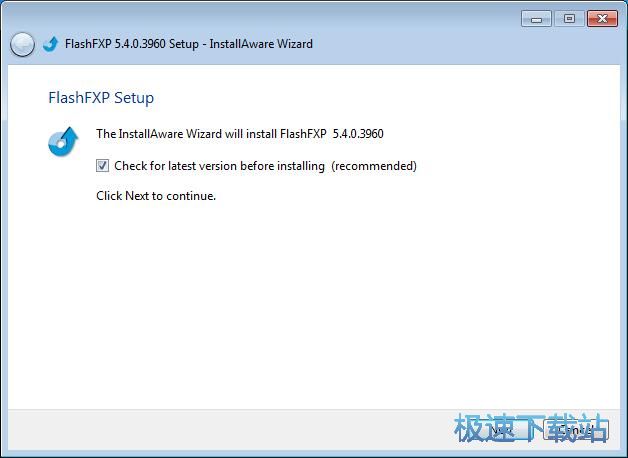
接下来我们要阅读FlashFXP的授权协议。如果你接受协议中的条款,单击 [Next] 继续安装。如果你选定 [Cancel] ,安装程序将会关闭。必须接受协议才能安装FlashFXP。点击[Next]继续安装;
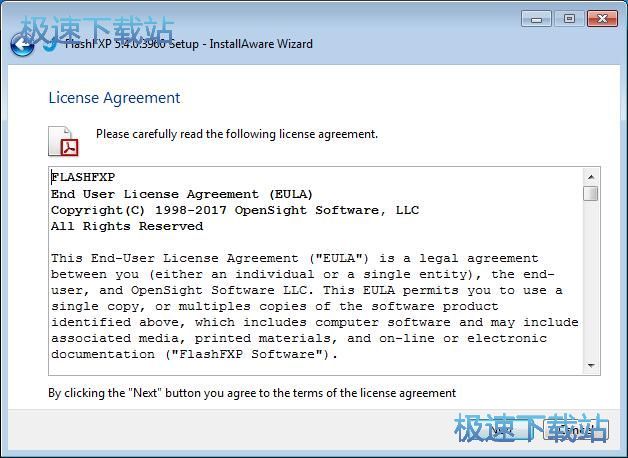
接下来我们可以查看FlashFXP5.4版本的更新日志。更清晰地了解FlashFXP的新功能,使用起来更加方便。点击[Next]继续安装;
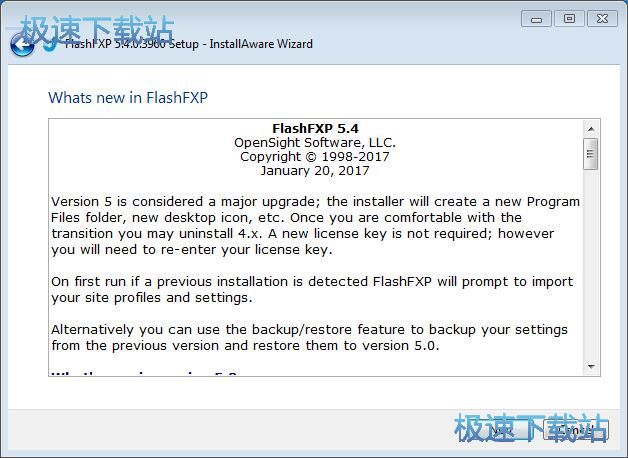
我们要确定FlashFXP的配置文件,安装程序有默认的配置文件路径:C:\ProgramData\FlashFXP\5\。建议保持默认路径不要修改,点击[Next]继续安装;
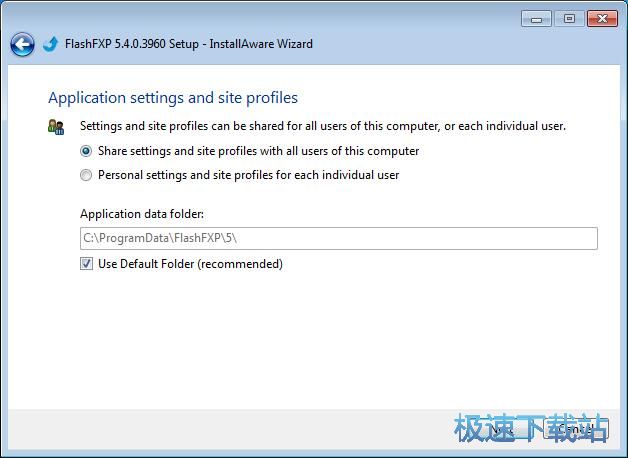
这一步我们要确定FlashFXP的安装路径,安装程序有默认的安装路径:C:\Program Files\FlashFXP 5\。需要修改路径的朋友可以点击[Change],选择需要安装的文件夹后,点击[确定]就可以修改安装路径了。点击[Next]继续安装;
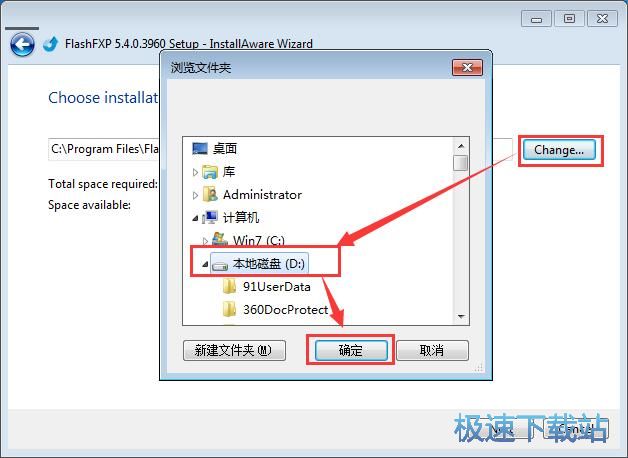
这一步我们可以选择FlashFXP的使用语言,在Additional Languages的展开项中,我们点击语言,选择第三项“Entire feature will be unavailable”,就可以取消安装这一种语言;点击[Next]继续安装;

这一步是正式安装FlashFXP前的最后一个确认步骤,确认安装路径、数据储存路径无误后,就可以点击[Next]将FlashFXP安装到电脑上;

正在安装FlashFXP,安装程序正在将FlashFXP的文件安装到指定文件夹中;

安装完成,安装程序已经成功在您的电脑上安装了FlashFXP。这时候安装向导会提示FlashFXP已经安装完成,点击[Finish]就可以退出安装向导了。这里有一个勾选项,勾选后会在退出安装向导的同时运行FlashFXP,如果不需要马上运行,取消勾选即可。

FlashFXP的安装教程就讲解到这里,希望对你们有帮助,感谢你对极速下载站的支持!